名为 Mac DVDRipper Pro (MDRP) 的 Mac DVD 复制程序可帮助翻录 DVD 材料以进行备份并在 Mac 上播放。 它提供免费试用,但如果您想在试用期结束后继续使用它,则必须购买该程序。 建议不仅从 Mac 中删除该软件,而且如果您选择删除任何剩余文件 卸载 Mac DVDRipper Pro 由于性能问题。
那么,究竟如何删除 Mac DVDRipper Pro 呢? 了解如何完全删除 Mac DVDRipper Pro 以及 删除其他 Mac 程序 通过阅读此页面。
内容: 第 1 部分。Mac DVDRipper Pro 有什么作用? 第 2 部分:如何卸载 Mac DVDRipper Pro 而不留下任何残留物 第 3 部分:从 Mac 删除 Mac DVDRipper Pro 的最快、最简单的方法部分4。 结论
第 1 部分。Mac DVDRipper Pro 有什么作用?
要将 DVD 备份到硬盘或将 DVD 翻录成流行的文件格式以便在各种多媒体设备上播放,Mac 用户可以使用 DVD Ripper PRO。
它具有一系列可调节功能,包括将 DVD 翻录为某些输出格式、更改视频和音频设置、选择目标音轨和字幕等。 借助这种强大的功能,您可以随时随地观看 DVD Mac DVD开膛手.
MacX DVD Ripper Pro 的免费版本仅用于评估目的,与其他产品不同,其免费版本甚至可以帮助完成整个任务:它只能翻录 DVD 五分钟。 您必须购买完整版本才能翻录整张 DVD。
您可能无法准确确定 5 分钟 DVD 翻录是否是您所需要的,但由于它具有 30 天退款保证,因此购买完整套餐并翻录整张 DVD 是可以的。
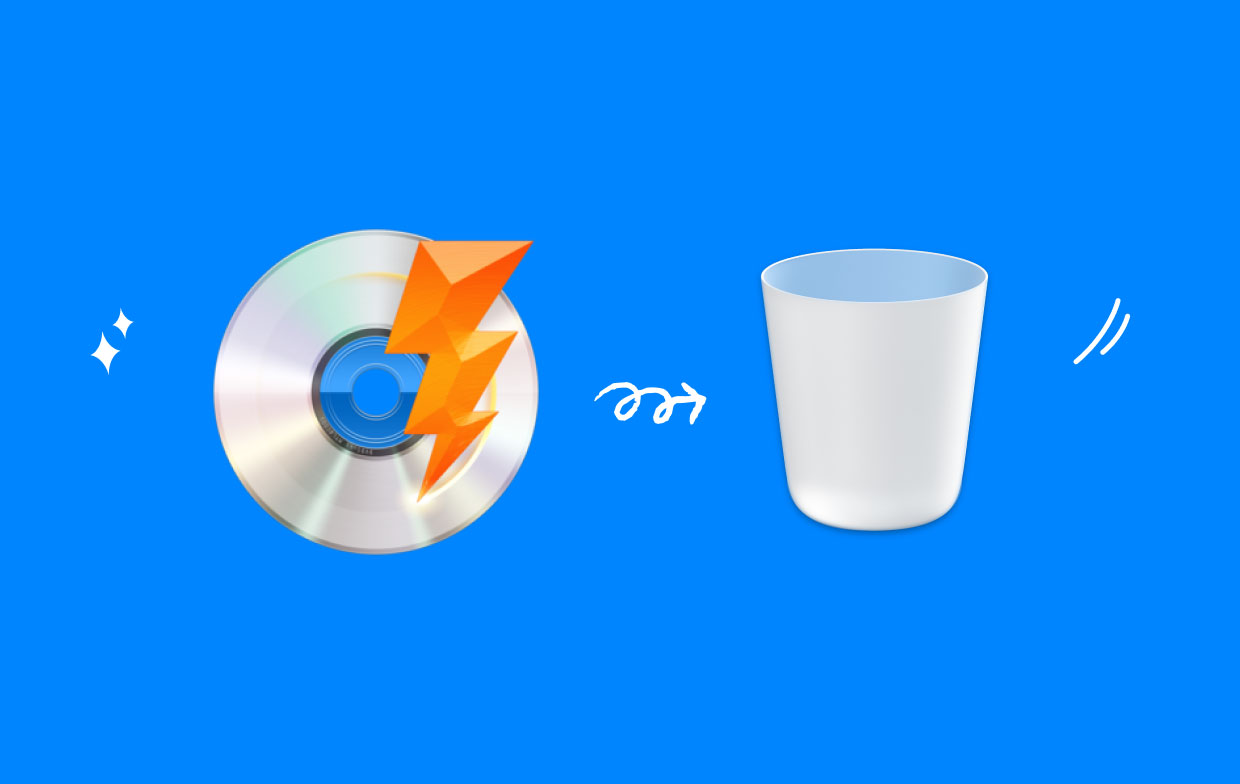
第 2 部分:如何卸载 Mac DVDRipper Pro 而不留下任何残留物
在尝试删除 Mac DVDRipper Pro 之前,请确保它已关闭(如果它当前正在运行); 否则,您将无法删除该应用程序。 这是删除应用程序的第一条建议。 在 macOS/Mac OS X 中,有多种方法可以结束正在运行的应用程序:
- 右键单击 Dock 中的程序图标并选择 退出.
- 要关闭当前打开的应用程序,请使用 Command-Control-Q 键盘上的组合键,或选择 退出 Mac DVDRipper Pro 从顶部栏中的菜单。
- 可选 活动监视器,从中选择任何与目标应用程序相关的进程 进程名称 列表,点击 X 在左上角,然后选择 退出.
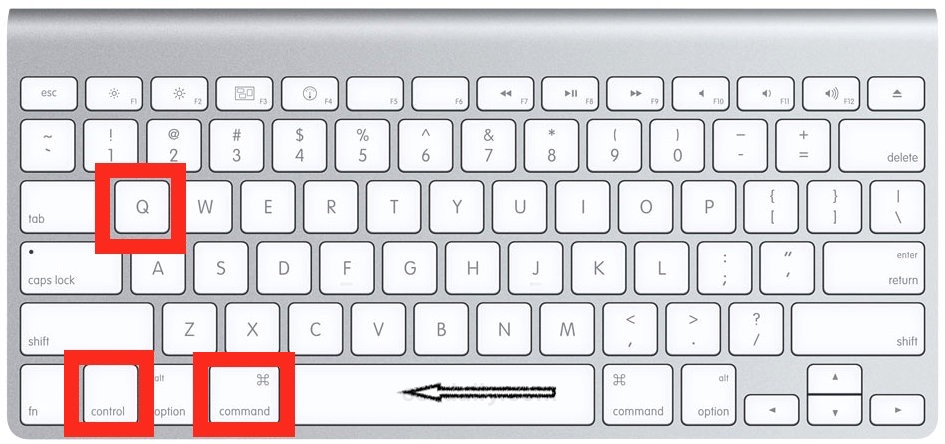
大多数第三方程序可能很容易被停用,但如果您正在处理安全或危险软件,这可能不是最好的做法。 在这种情况下,您可以 将 Mac 重新启动至安全模式 禁用该应用程序并继续执行标准删除程序。
卸载 Mac DVDRipper Pro 以及 Mac 上的任何其他应用程序所需的过程与卸载 Mac DVDRipper Pro 所需的过程相同。 卸载任何其他应用程序,例如 Safari.
- 点击 计划部 Finder 左侧的文件夹。
- 找到 Mac DVDRipper Pro (MDRP) 并选择 移到废纸篓 从上下文菜单。
- 要批准此修改,请输入管理员帐户密码。
- 选择 清空回收站 从 Finder 菜单中,然后再次单击清空废纸篓。 您还可以右键单击扩展坞上的垃圾箱图标,选择清空垃圾箱,然后再次单击清空垃圾箱。
在 macOS / Mac OS X 的所有版本中,大多数第三方软件都可以使用这种垃圾卸载技术来删除。 如果您无法删除该程序,请务必先结束其所有进程,然后再重试。
许多 Mac 新手可能会忽略一个细节:常规卸载过程完成后,该软件生成的某些对象不会立即被删除。 如果您想在 Mac 上完全卸载 Mac DVDRipper Pro,您需要确保删除隐藏的 Library 和 Library 文件夹中仍然存在的程序的每个组件。
要删除 Mac 上的 Mac DVDRipper Pro 残留,请按照以下步骤操作:
- 从 Finder 窗口的菜单栏中选择前往,然后选择 前往文件夹.
- 要访问主文件夹中的用户库,请键入
/Library并按下 输入. - 在搜索字段中,键入 MDRP,然后单击“自学资料库”旁边的“这台Mac”。
- 选择一些东西,如果它们的名称包含关键字,就把它们扔进垃圾桶。
- 以下文件夹可能包含 Mac DVDRipper Pro 的部分:
~/Library/Caches,~/Library/Preferences,~/Library/Application Support,~/Library/Saved Application State,~/Library/LaunchAgents,~/Library/LaunchDaemons,~/Library/PreferencePanes,~/Library/StartupItems - 继续寻找并删除顶层库中的剩余内容(
/Library). - 通过清空废纸篓来擦除所有 Mac DVDRipper Pro 内容。

第 3 部分:从 Mac 删除 Mac DVDRipper Pro 的最快、最简单的方法
您不确定卸载 Mac DVDRipper Pro 的最简单方法吗? 在这种情况下,我们强烈建议使用专业程序,例如 iMyMac PowerMyMac 卸载程序,来完成这项工作。 您可以使用 PowerMyMac Uninstaller 提供的快捷方式,这是一个专为最新版本的 macOS 设计的小实用程序,可以快速查找并删除应用程序的所有组件。
- 选择 App卸载程序 并选择 SCAN 启动对 Mac 上所有先前下载的程序的扫描。
- “选定”、“未使用”、“剩余”和“所有应用程序”类别位于屏幕左侧。 在“所有应用程序”页面的右侧,将显示每个程序。 使用该列表查找您不需要的软件,或者只需将其名称输入右上角的搜索框中即可立即找到它。
- 选择您要删除的应用程序,然后单击 展开 图标以查看任何关联的文件和 搜索 按钮以了解更多信息。 使用 清洁 删除应用程序及其相关文件的选项。
- 您可以在标题为“清洗完毕”。只需单击 评估 选项删除其他应用程序并返回到扫描结果页面。

部分4。 结论
因此,这就是如何完全删除和卸载 Mac DVDRipper Pro。 您能够使用上面列出的步骤消除不需要的 Mac 程序吗? 您认为哪种选择最实用且无麻烦? 如果您遇到其他无法自行解决的问题,请考虑使用 PowerMyMac Uninstaller 来解决。



